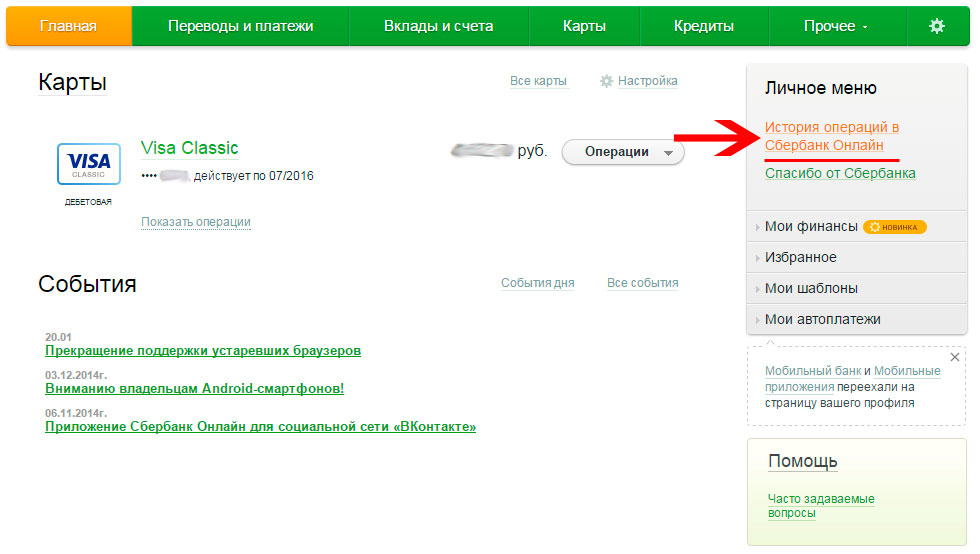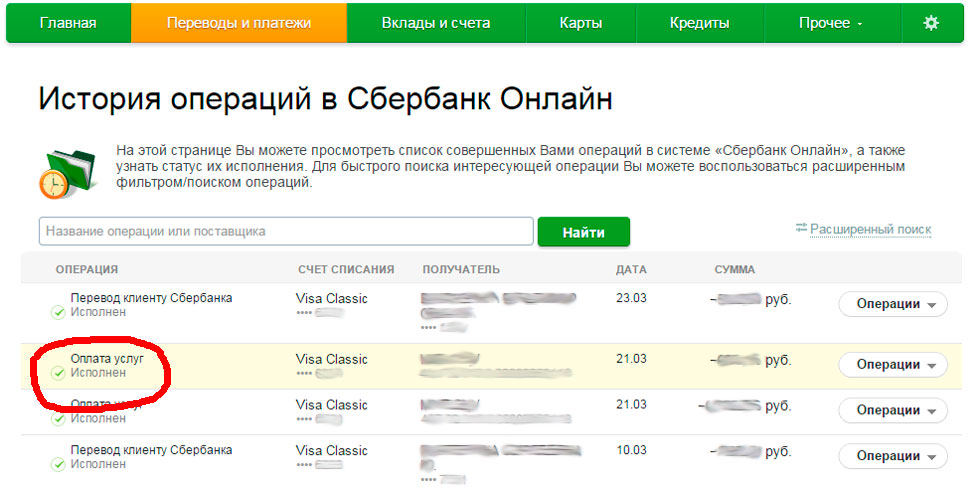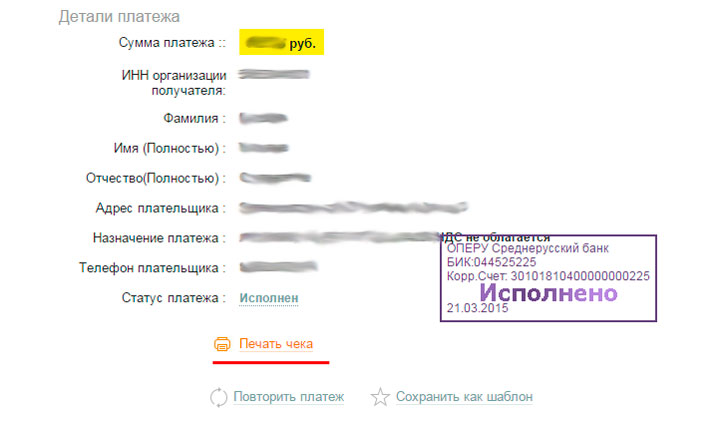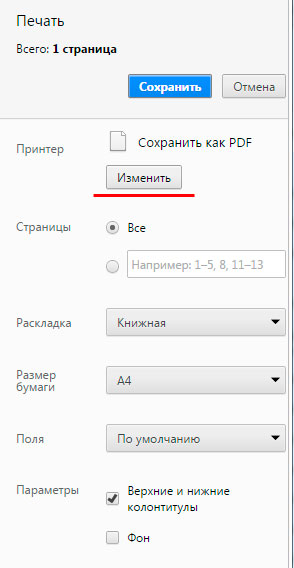Подтверждение оплаты через Сбербанк Онлайн
Материал из 1GbWiki.
(Различия между версиями)
| Версия 08:23, 26 марта 2015 (править) Anastasya (Обсуждение | вклад) ← К предыдущему изменению |
Текущая версия (12:43, 24 апреля 2015) (править) (отменить) Chapay (Обсуждение | вклад) |
||
| (1 промежуточная версия не показана) | |||
| Строка 1: | Строка 1: | ||
| - | Для зачисления оплаты через Сбербанк до фактического поступления средств вы можете прислать нам копию оплаченной квитанции по электронной почте на support@1gb. | + | Для зачисления оплаты через Сбербанк до фактического поступления средств вы можете прислать нам копию оплаченной квитанции по электронной почте на support@1gb.ua или через специальную форму в личном кабинете. Как это сделать, если вы оплатили с помощью Сбербанк Онлайн, расскажем далее. |
| '''1.''' С главной страницы вашего личного кабинета Сбербанк Онлайн перейдите по ссылке "История Операций Сбербанк Онлайн". | '''1.''' С главной страницы вашего личного кабинета Сбербанк Онлайн перейдите по ссылке "История Операций Сбербанк Онлайн". | ||
| Строка 18: | Строка 18: | ||
| Сохраненный PDF-файл можно присылать нам в качестве подтверждения платежа. | Сохраненный PDF-файл можно присылать нам в качестве подтверждения платежа. | ||
| - | |||
| - | [[Категория:Финансы]] | ||
Текущая версия
Для зачисления оплаты через Сбербанк до фактического поступления средств вы можете прислать нам копию оплаченной квитанции по электронной почте на support@1gb.ua или через специальную форму в личном кабинете. Как это сделать, если вы оплатили с помощью Сбербанк Онлайн, расскажем далее.
1. С главной страницы вашего личного кабинета Сбербанк Онлайн перейдите по ссылке "История Операций Сбербанк Онлайн".
2. Выберите нужную вам операцию.
3. Нажмите "Печать чека".
4. В открывшемся отдельном окне вам нужно нажать "Изменить" в поле "Принтер" и выбрать пункт "Сохранить как PDF".
Сохраненный PDF-файл можно присылать нам в качестве подтверждения платежа.